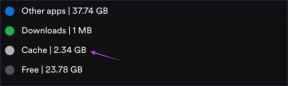Windows Update Hata Kodunu Düzeltin 0x80070017
Çeşitli / / May 13, 2022

Windows işletim sistemini kullanan herkes, belirli bir zamanda bir tür hatayla karşılaşmaya mahkumdur. İşletim sisteminde çeşitli bileşenlerin bulunması nedeniyle bu hatalar kaçınılmaz olarak kabul edilebilir. Bu durumda, makale özellikle 0x80070017 hata koduyla size rehberlik edecektir. Windows hatası 0x80070017, esas olarak bozuk yükleme medyasıyla ilgilidir. 0x80070017 Windows Update hatasını düzeltmek için okumaya devam edin.

İçindekiler
- Windows Update Hata Kodu 0x80070017 Nasıl Onarılır
- Temel Sorun Giderme Yöntemleri
- Yöntem 1: Antivirüs Uygulamasını Geçici Olarak Devre Dışı Bırak (Varsa)
- Yöntem 2: Windows Update Sorun Gidericisini Çalıştırın
- Yöntem 3: Aygıt Sürücülerini Yükselt
- Yöntem 4: Güncellemeleri El İle İndirin
- Yöntem 5: Windows Update Bileşenlerini Sıfırla
- Yöntem 6: Bozuk Dosyaları Onar
- Yöntem 7: Temiz Önyükleme Gerçekleştirin
- Yöntem 8: Windows'u Flash Stick Üzerinden Yükleme
Windows Update Hata Kodu 0x80070017 Nasıl Onarılır
Bu güncelleme hatası genellikle iki senaryo altında oluşur. Bunlar:
- Windows işletim sistemini yeniden yüklemeye çalıştığınızda veya
- Windows Update'in en son sürümünü yüklemeye çalıştığınızda.
Windows Update hataları çok tehlikeli değildir, ancak yine de, sonunda güvenlik endişelerine neden olan güncellemeleri indirmenizi kısıtlar. Dosya bozulması, 0x80070017 hata kodunun ana nedeni olarak kabul edilebilir. Yine de, bu hatadan birkaç başka unsur sorumludur. Aşağıda verilen listeye göz atın:
- Arızalı CD-ROM sürücüsü
- Sabit sürücüde bozuk sektörlerin varlığı
- Hatalı Windows Kayıt Defteri.
- Sisteminizde virüs enfeksiyonu veya kötü niyetli tehdidin varlığı
- Güncel olmayan sistem sürücüsü sürümlerinin kullanılabilirliği
- Uyumsuz donanım sorunları
- Antivirüs uygulamaları oluşturan çakışmaların varlığı
Windows hatası 0x80070017 için olası bir düzeltme elde edene kadar aşağıdaki tüm çözümleri tek tek deneyin.
Temel Sorun Giderme Yöntemleri
0x80070017 sistem geri yükleme hatasını düzeltmenin bazı basit hata ayıklama yolları vardır. Bu nedenle, yaklaşan sorun giderme adımlarının her birini gerçekleştirin.
1. PC'yi yeniden başlatın: Herhangi bir Windows hatası için ilk temel sorun giderme adımı, bilgisayarınızı yeniden başlatmaktır. Bunun nedeni, sisteminizi yeniden başlatmadan uzun saatler kullanmanın RAM sorunlarına, yavaşlığa, internet bağlantı hatalarına ve performans sorunlarına neden olmasıdır. Bu tür faktörlerden herhangi biri 0x80070017 hata kodunun arkasındaysa, bilgisayarınızı yeniden başlatmanız hatayı çözebilir.
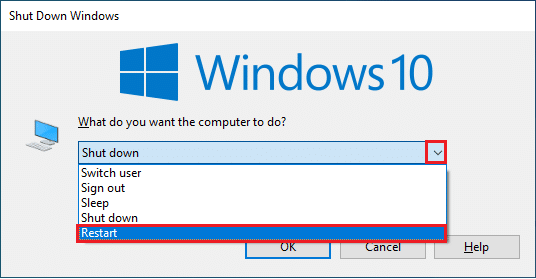
2. Çevre Birimlerini Ayır: Bazen bilgisayarınıza bağlı harici cihazlar, 0x80070017 hata koduyla soruna neden olabilir. Bir sabit sürücü, modem, CD-ROM veya Windows işletim sistemiyle ilişkili oldukları için suçlu olabilecek herhangi bir şey olabilir. Bu nedenle, soruna neden olan çevre birimlerinin bağlantısını kesin. Ardından, bir kez daha düzgün şekilde yeniden bağlayın ve hatanın devam edip etmediğini kontrol edin.

3. İnternete yeniden bağlanın: İndirilen kurulum dosyasının yüzde 100 tamamlanmasına rağmen kurulum dosyasını çalıştırmaya çalışırken 0x80070017 windows güncelleme hatası görünüyor gibi bir senaryo olabilir. Şimdi, bu internet parazitinden kaynaklanıyor olabilir. Bu nedenle, interneti sisteminizden devre dışı bırakın.

Yöntem 1: Antivirüs Uygulamasını Geçici Olarak Devre Dışı Bırak (Varsa)
Herkesin herhangi bir antivirüs hakkında bildiği şeffaf ve yaygın olarak bilinen gerçek, bilgisayarı her türlü kötü amaçlı veya bilinmeyen tehditten korumasıdır. Bunu bir koruyucu melek olarak bile söyleyebilirsin. Bu nedenle, 0x80070017 hatasıyla karşılaşırsanız, şimdilik antivirüsünüzü hemen kapatın. Alternatif bir yol, gelecekte bir faydası olmayacağını düşünüyorsanız, üçüncü taraf virüsten koruma uygulamasını masaüstünüzden kalıcı olarak kaldırmaktır. adresindeki kılavuzumuzu okuyun Windows 10'da Antivirüs Geçici Olarak Nasıl Devre Dışı Bırakılır antivirüsü belirli bir süre kapatmak için. Norton veya Avast antivirüsünü kaldırmanız gerekiyorsa, şuradaki kılavuzumuza bakın: Norton'u Windows 10'dan Tamamen Kaldırma ve Windows 10'da Avast Antivirus'ü Tamamen Kaldırmanın 5 Yolu.
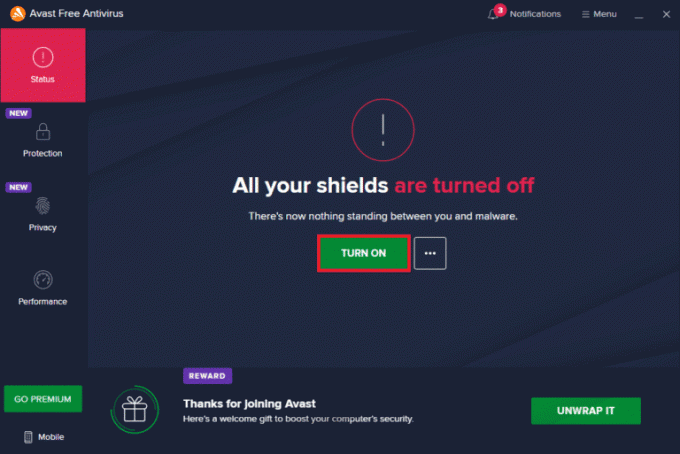
Ayrıca Okuyun:Windows 10 Güncelleme Hatasını Düzeltin 0x80070103
Yöntem 2: Windows Update Sorun Gidericisini Çalıştırın
Genellikle, bir bilgisayardaki sorun giderici aracı, Windows ile ilgili hataların çoğunu bulmak ve otomatik olarak çözmek için bir tanı yöntemi olarak kullanılır veya sorunun arkasındaki nedeni verir. 0x80070017 hata kodu için bir Windows Update Sorun Giderici yardımcı programı çalıştırılmıştır. Bu çözüm basit ancak etkilidir, çünkü temel nedeni yakalayabilir ve bazı durumlarda herhangi bir harici girdi çıkarımı olmadan düzeltebilir. Bu yöntemi gerçekleştirmek veya bu yöntem hakkında daha fazla bilgi edinmek için şuradaki kılavuzumuzu okuyun: Windows Update Sorun Gidericisi Nasıl Çalıştırılır.

Yöntem 3: Aygıt Sürücülerini Yükselt
Sürücülerin eski veya eski sürümleri, Windows güncelleme işlemiyle uyumluluk sorunlarına neden olabilir ve bu da PC'nizde sistem geri yükleme hatası 0x80070017'ye yol açar. Bu nedenle, tüm sürücülerinizin güncel olduğundan emin olun. Doğrulamak ve güncellemek için üreticinin web sitesine veya Microsoft web sayfasına gidin ve bununla ilgili en son haberlerin olup olmadığını kontrol edin. Ardından, Windows işletim sisteminizle uyumlu sürümü arayın ve bulun. adresindeki kılavuzumuzu okuyun Windows 10'da Aygıt Sürücüleri Nasıl Güncellenir Aygıt sürücülerini güncellemek için. Benzer şekilde, diğer kılavuzlarımızı da kontrol edin. Windows 10'da Ağ Bağdaştırıcısı Sürücüleri Nasıl Güncellenir, Windows 10'da Grafik Sürücülerini Güncellemenin 4 Yolu, ve Windows 10'da Realtek HD Ses Sürücüleri Nasıl Güncellenir diğer sürücüler hakkında daha fazla bilgi sahibi olmak, eski sürümleri karmaşıklıklara ve hatalara neden olabilir.

Ayrıca Okuyun:Windows 10'da Win Kurulum Dosyaları Nasıl Silinir
Yöntem 4: Güncellemeleri El İle İndirin
0x80070017 Windows 10 güncelleme hatasıyla mücadele ediyorsanız, Windows güncellemesini Windows Update Kataloğu web sayfası aracılığıyla manuel olarak yüklemenin bir yolu vardır. Bunu yapmak için aşağıda verilen adımları izleyin.
Not: Belirli Windows güncelleme sürümünün KB numarasına ihtiyacınız var.
1. şuraya git resmi Microsoft Güncelleme Kataloğu İnternet sitesi.
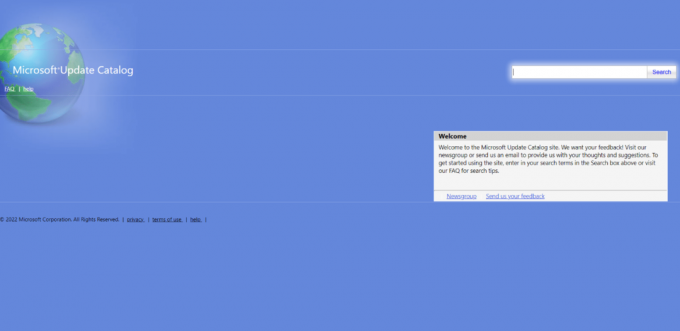
2. Giriş KB numarası arama iletişim kutusunda ve tıklayın Aramak gosterildigi gibi.

3. Şimdi, indirmek istediğiniz belirli sürümü seçin ve ilgili sürümüne tıklayın. İndirmek buton.
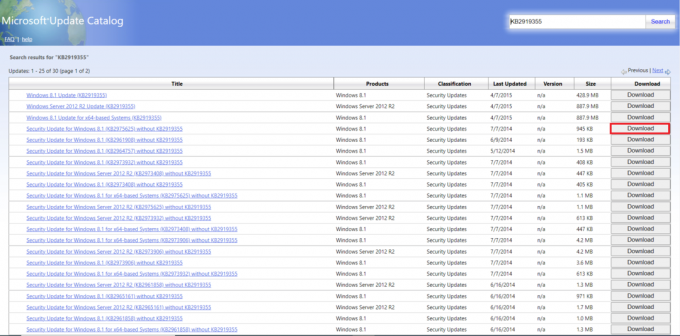
4. Üzerinde İstemi açılır penceresini indir, tıkla bağlantı Kurulum dosyasını indirmek için gösterildiği gibi.
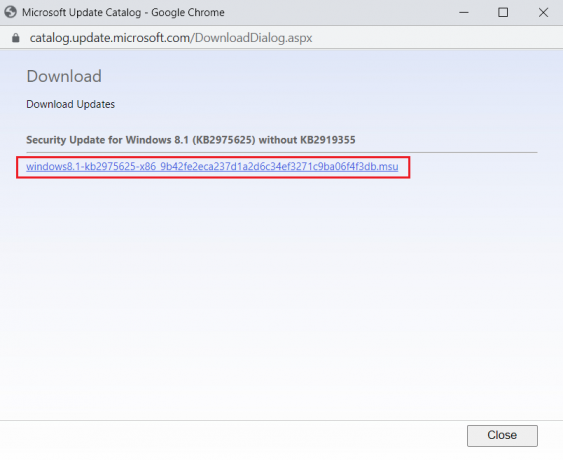
5. Kurulum yüzde yüz indirildikten sonra şuraya gidin: İndirilenler PC'nizde. Çalıştırmak için kurulum dosyasına çift tıklayın.
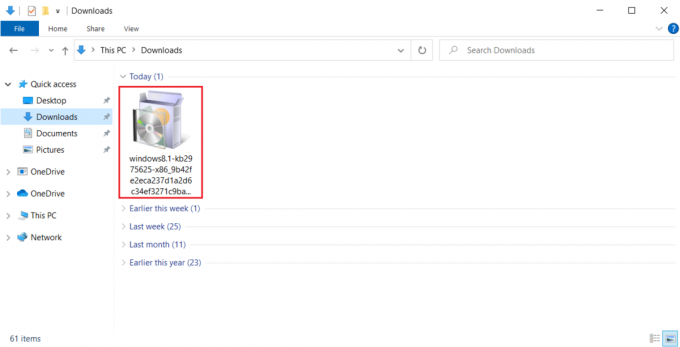
6. Takip et ekran talimatı yakından ve gerekli Pencere güncellemesini yüklemeyi tamamlayın.
Umarım bu çözüm işe yaramıştır. Değilse, endişelenme. Kollarınızı sıvayın, denemek için birkaç yönteminiz daha var.
Yöntem 5: Windows Update Bileşenlerini Sıfırla
Bazen Windows Update'te bulunan bileşenler düzgün çalışmıyorsa 0x80070017 hata koduna neden olabilir. Bu sorunlu bileşenleri düzeltmek için Windows Update ile ilgili tüm hizmetleri sıfırlamanız gerekir. adresindeki kılavuzumuzu okuyun Windows 10'da Windows Update Bileşenleri Nasıl Sıfırlanır sıfırlamak için.
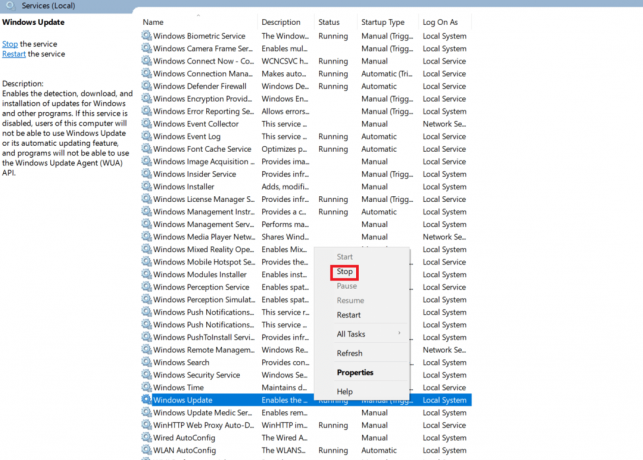
Windows Update sıfırlama ile ilgili tüm komutlar yürütüldükten sonra PC'nizi yeniden başlatın. Ardından, 0x80070017 Windows 10 güncelleme hatasının devam edip etmediğini kontrol edin.
Ayrıca Okuyun:Windows Update Hatası 80072ee2 Nasıl Onarılır
Yöntem 6: Bozuk Dosyaları Onar
Bazen bir sabit sürücüdeki bozuk sektörler, Windows 0x80070017 hatasına neden olabilir. Bunun nedeni, disk hatalarının nadir olmamasıdır. Bu nedenle Windows işletim sisteminde bu tür hataları taramak, bulmak ve düzeltmek için chkdsk adlı yerleşik bir yardımcı araç da bulunur. Bu nedenle, sabit sürücüyü kontrol edin ve doğrulayın. Daha fazla bilgi için şuradaki kılavuzumuza bakın: Chkdsk Kullanarak Diskte Hatalar Nasıl Kontrol Edilir. Ardından, kılavuzumuzu takip edin Windows 10'da bozuk dosyaları onarın.

Yöntem 7: Temiz Önyükleme Gerçekleştirin
Kullanıcıların çoğu, arka planda çalışan birçok yazılım hizmetini veya uygulamayı fark edemez. Bazen bu hizmetler aşırı yüklendiğinde çakışma yaratır ve diğer uygulamalarla düşman hale gelir. Böyle bir senaryoda, kurtarmaya temiz bir önyükleme gelir. Temiz önyükleme, işletim sistemini en az sayıda sürücü veya başlangıç programıyla başlatan ve ardından soruna neden olan uygulamanın belirlenmesine ve ortadan kaldırılmasına yardımcı olan bir işlemdir. Şimdi, bu yöntem 0x80070017 Windows güncelleme hatasını çözebilir. adresindeki kılavuzumuzu okuyun Windows 10'da Temiz Önyükleme Nasıl Gerçekleştirilir Bu yöntemi gerçekleştirmek için.

Ayrıca Okuyun:Windows Güncelleme Hatasını Düzeltin 0x800704c7
Yöntem 8: Windows'u Flash Stick Üzerinden Yükleme
Birçok kullanıcı, özellikle Windows 10 işletim sistemini yüklemeye çalışırken 0x80070017 hata kodunun göründüğünü bildirdi. Şimdi, bu sorun, yükleme medyanızda veya sürücünüzde bir sorun olduğunda ortaya çıkabilir. Bu nedenle, ilgili yükleme medyasını farklı bir medyayla değiştirin ve bunun yardımcı olup olmadığını kontrol edin. Alternatif bir yol, Windows 10'u USB flash sürücü aracılığıyla yüklemektir. Bunu yapmak için önce, Windows 10 önyüklenebilir bir sürücünüz olması gerekir. Rehberimize göz atın Windows 10 Önyüklenebilir USB Flash Sürücü Nasıl Oluşturulur aynısını yapmak. Önyüklenebilir bir USB flash sürücü oluşturulduğunda, aşağıda belirtilen adımları izleyin:
1. Ekle USB aleti PC'nizin içine. Ardından, açın ve Windows 10'u çalıştırınkurmak dosya.

2. Görüntülenen Windows isteminde tüm ayrıntıları doldurun ve Sonraki.
3. Ardından, tıklayın Şimdi kur.

4. Giriş Lisans anahtarı eğer varsa ve tıklayın Sonraki daha ileri gitmek için. Değilse, Ürün anahtarım yok'u tıklayın.
Not: Lisans anahtarını şimdilik atlasanız da, daha sonra zorunlu olarak doldurmanız gerekiyor.
5. Lisans koşullarını okuyun ve tıklayın Kabul etmek kurulum talimatlarına devam etmek için

6. Şimdi, kendi seçeneklerinizden birini seçin Yükseltme: Windows'u yükleyin ve dosyaları, ayarları ve uygulamaları saklayın ve Özel: Yalnızca Windows'u yükleyin (gelişmiş).
7. Ekrandaki talimatları izleyin ve yükleme işlemini sonuna kadar tamamlayın. Bittiğinde, sonunda hatanın devam edip etmediğini kontrol edin. Umarım çözülür.
Tavsiye edilen:
- Windows 10'da Yükleme Ekranında PUBG Sıkışmasını Düzeltin
- Windows 10'da Tüm Kameraların Ayrıldığını Düzeltme Hatası 0xA00f4288
- Windows 10 Güncelleme Hatasını Düzeltin 0XC1900200
- Windows 10'da OneDrive Hatası 0x8007016a'yı Düzeltin
Bu kılavuzun yardımcı olduğunu ve Windows Update'i düzeltebildiğinizi umarız 0x80070017 hata kodu. Hangi yöntemin en iyi sonucu verdiğini bize bildirin. Her türlü soru ve önerileriniz için lütfen aşağıdaki yorum bölümünden bize ulaşmaktan çekinmeyin.